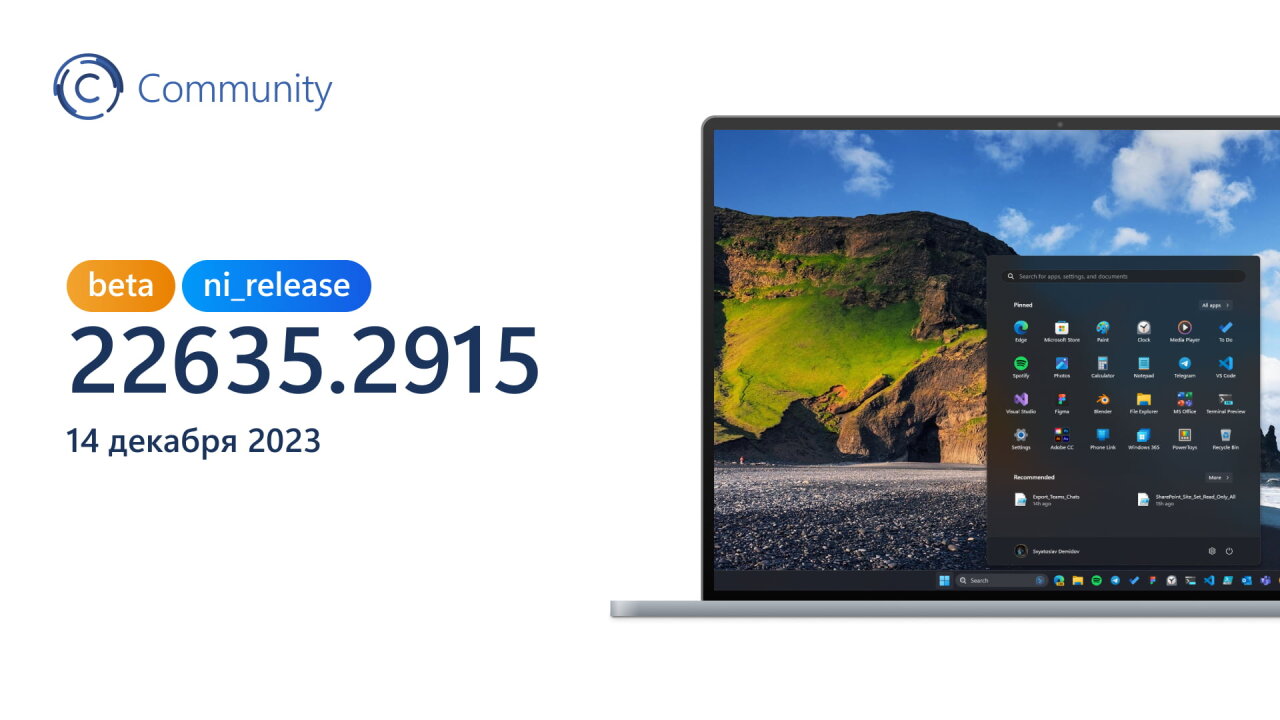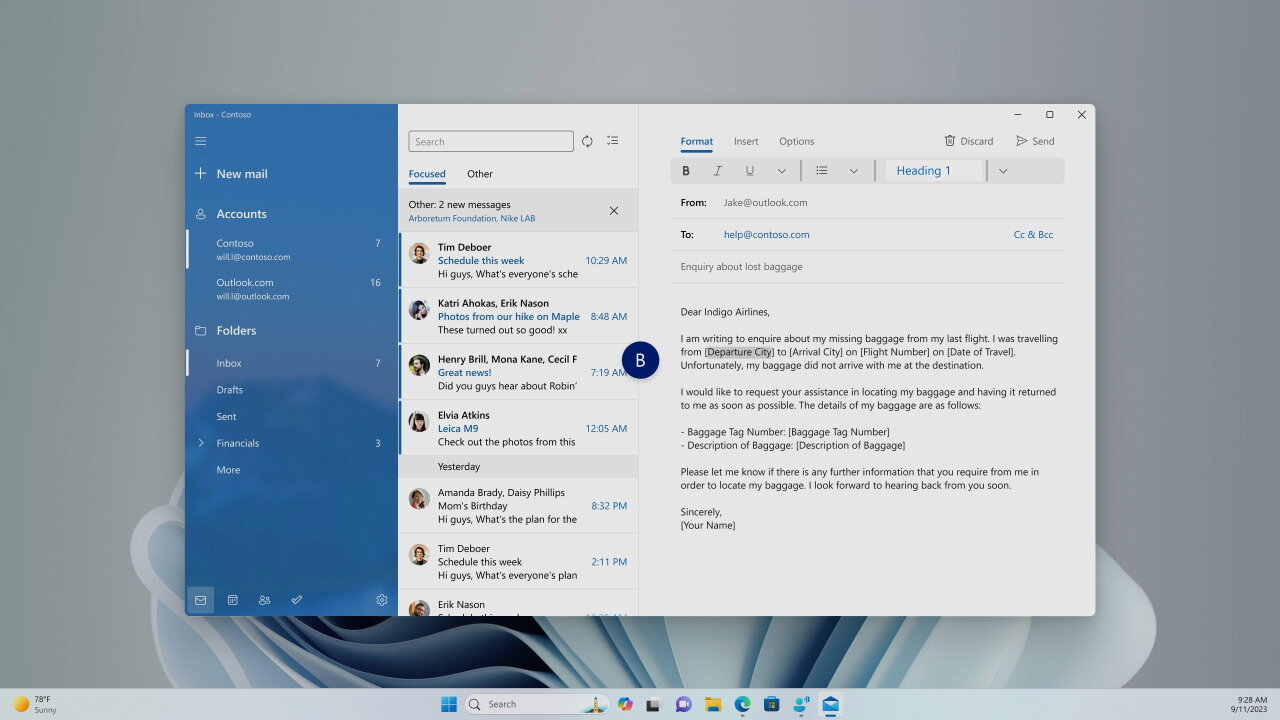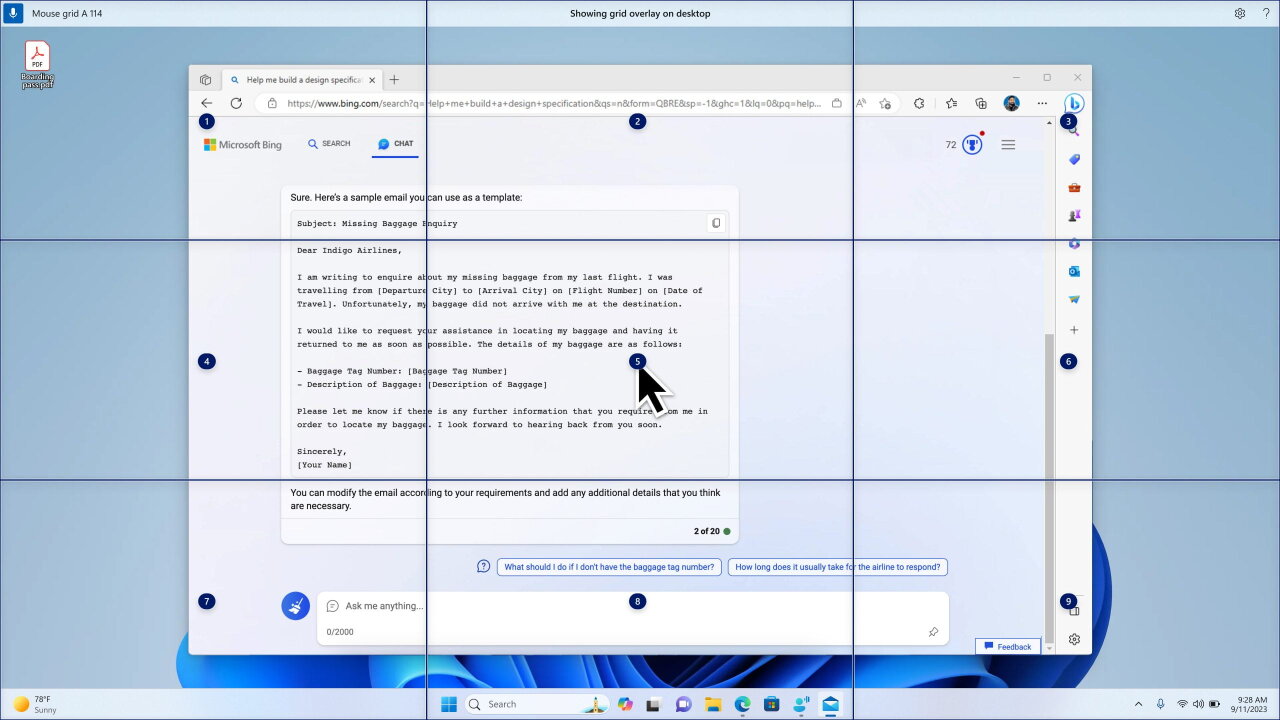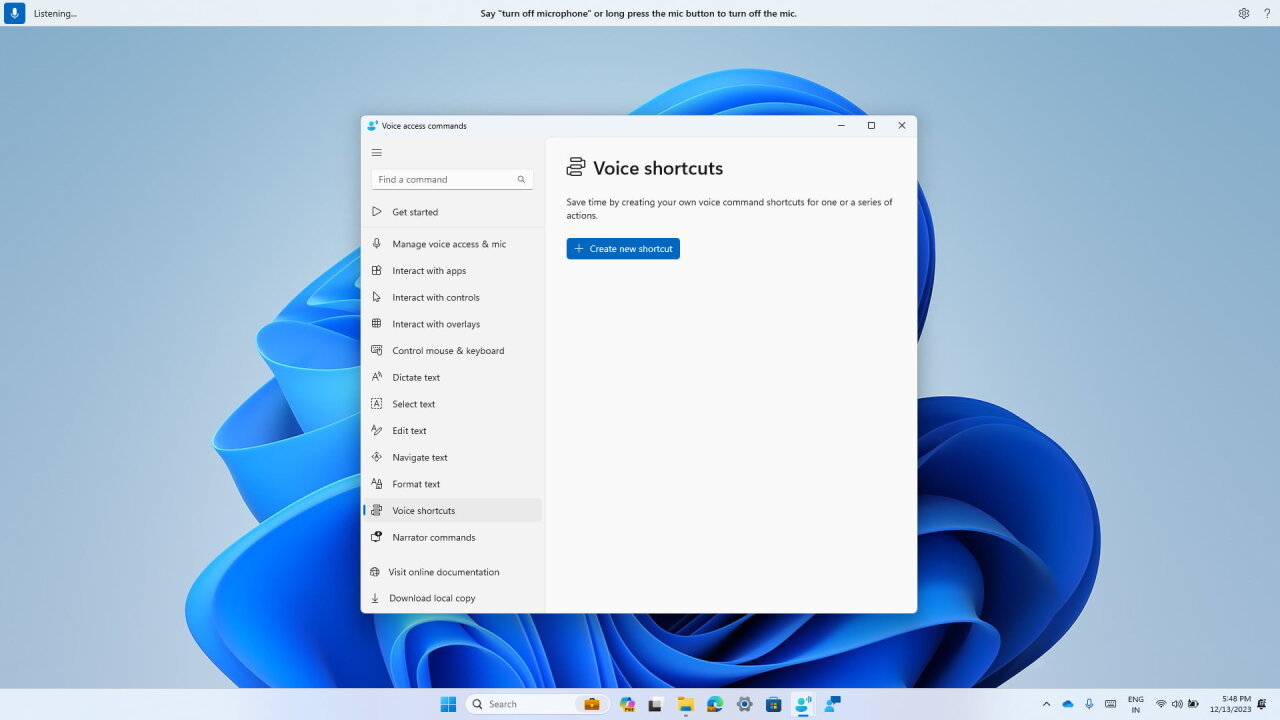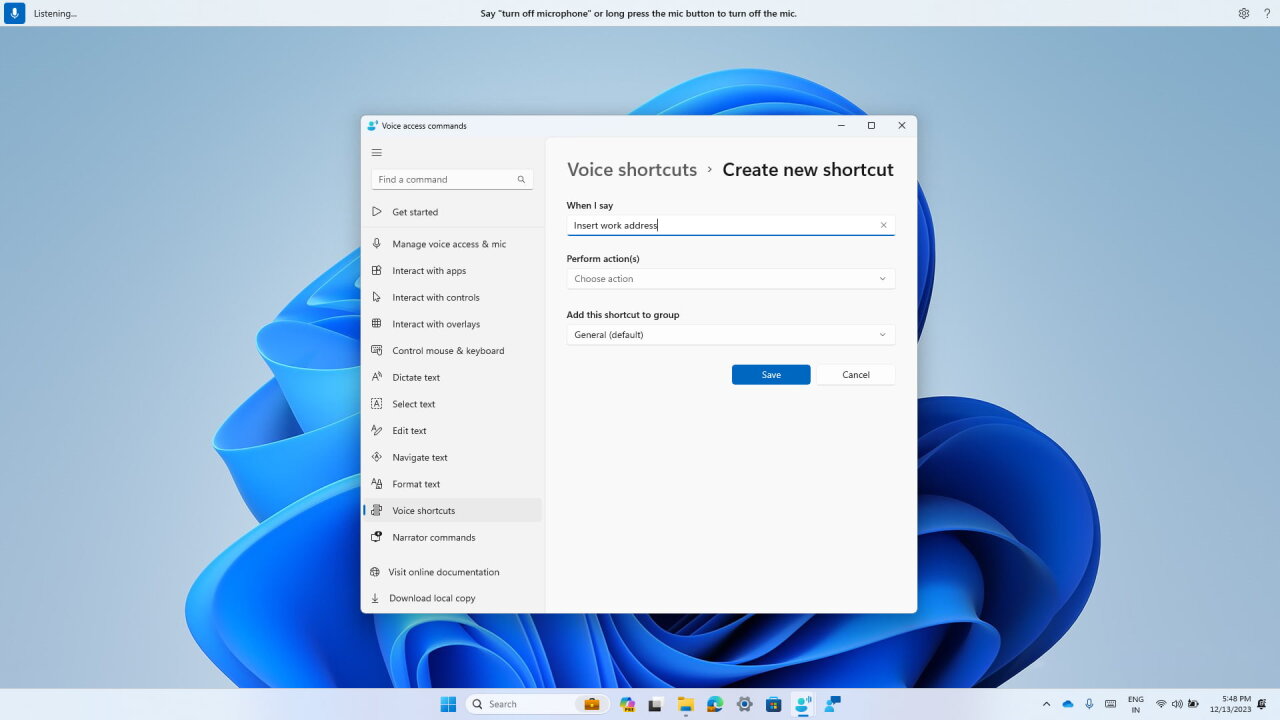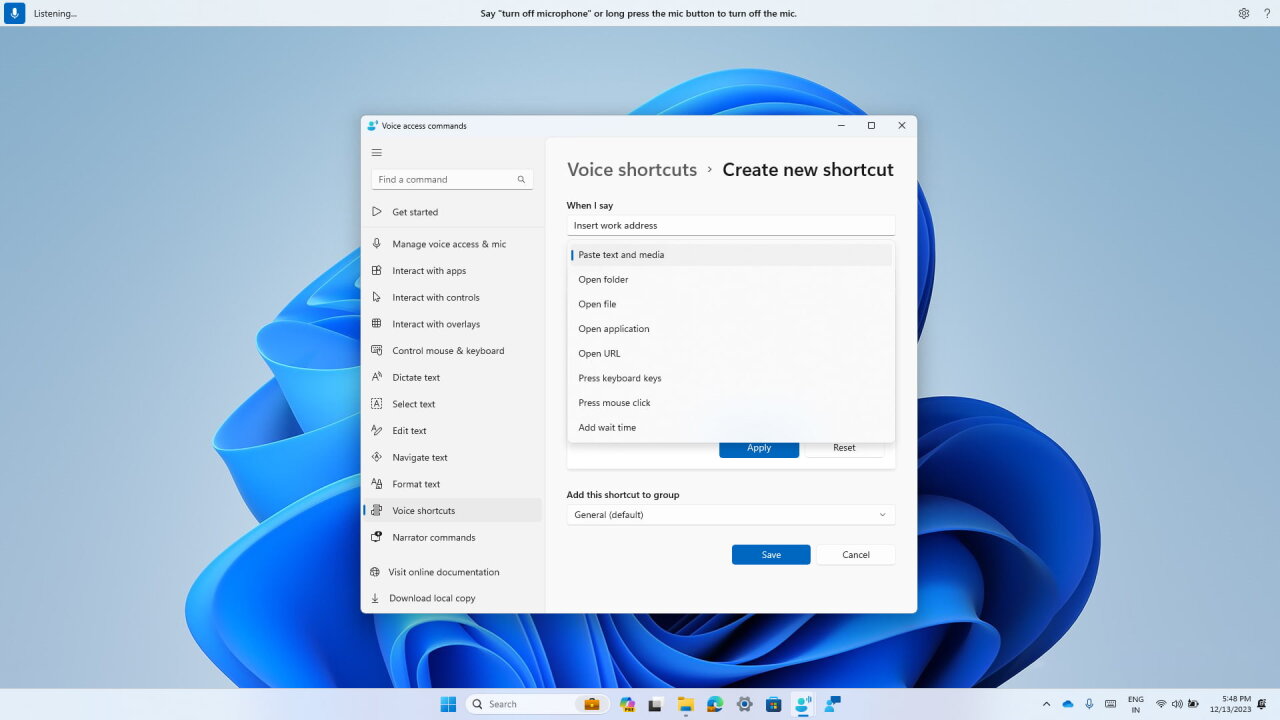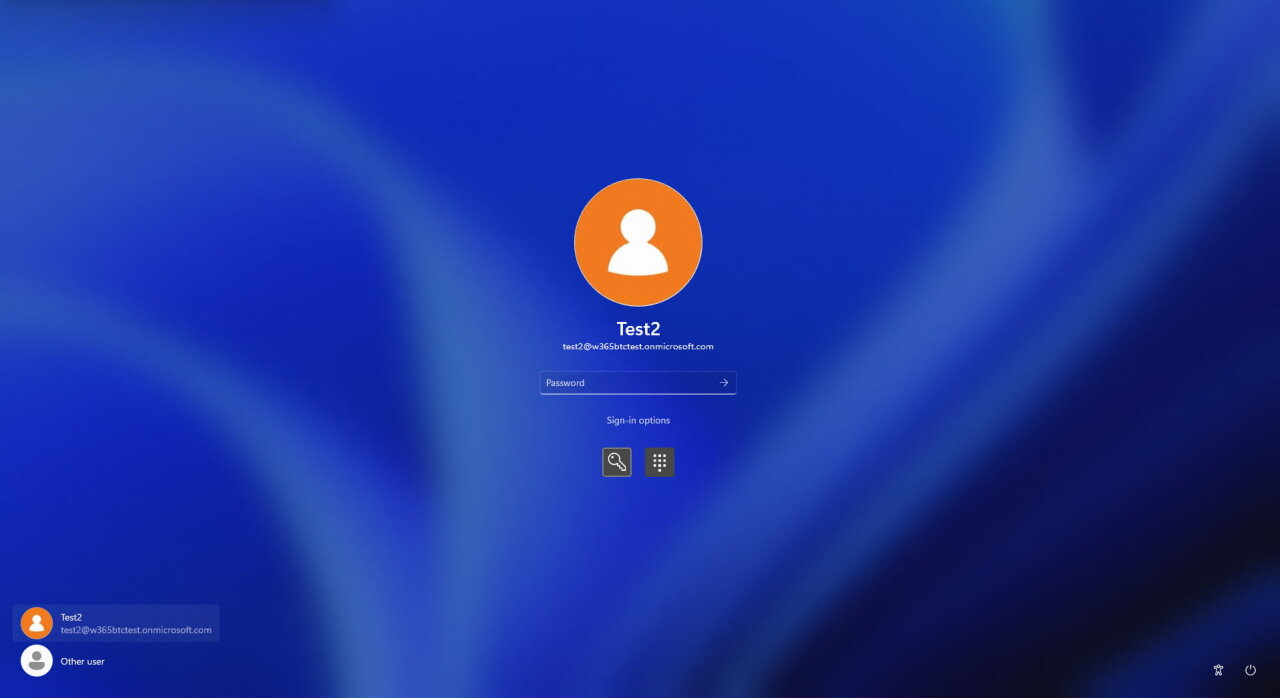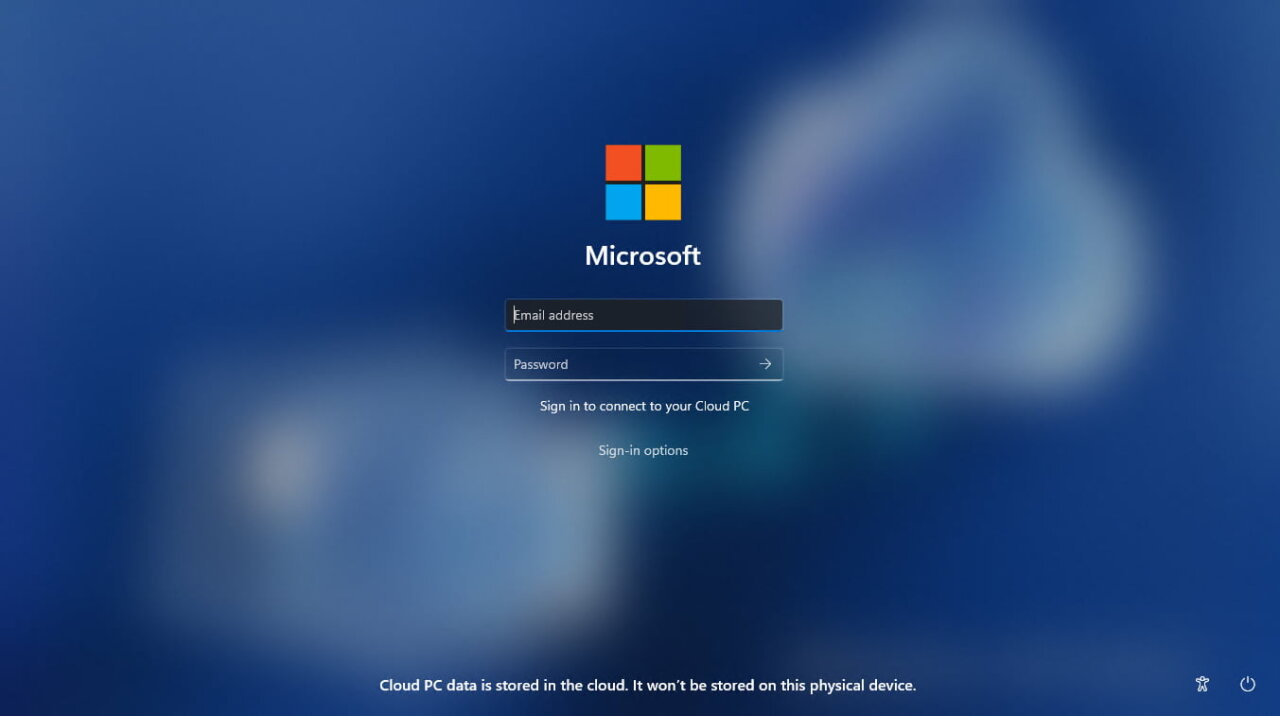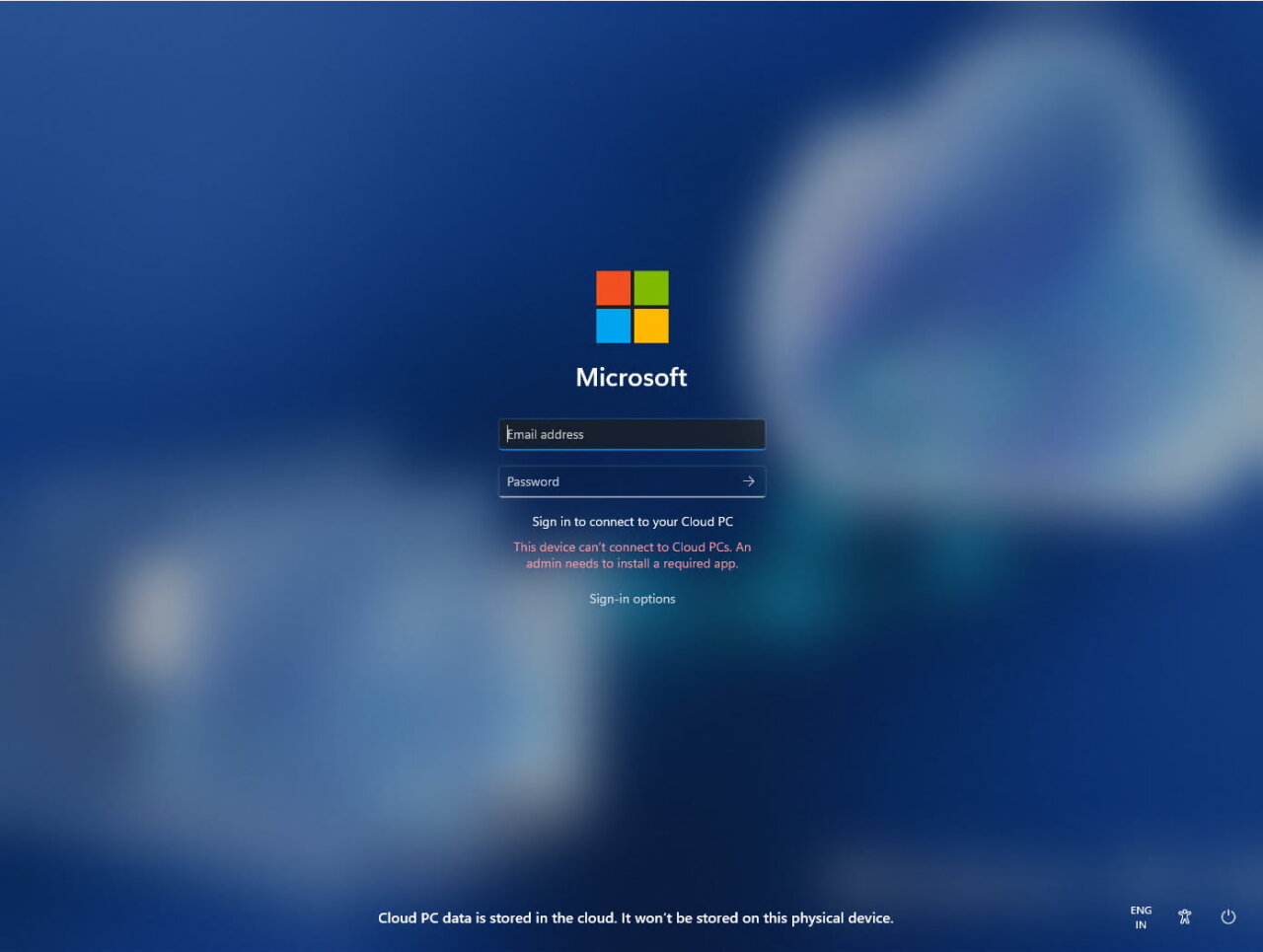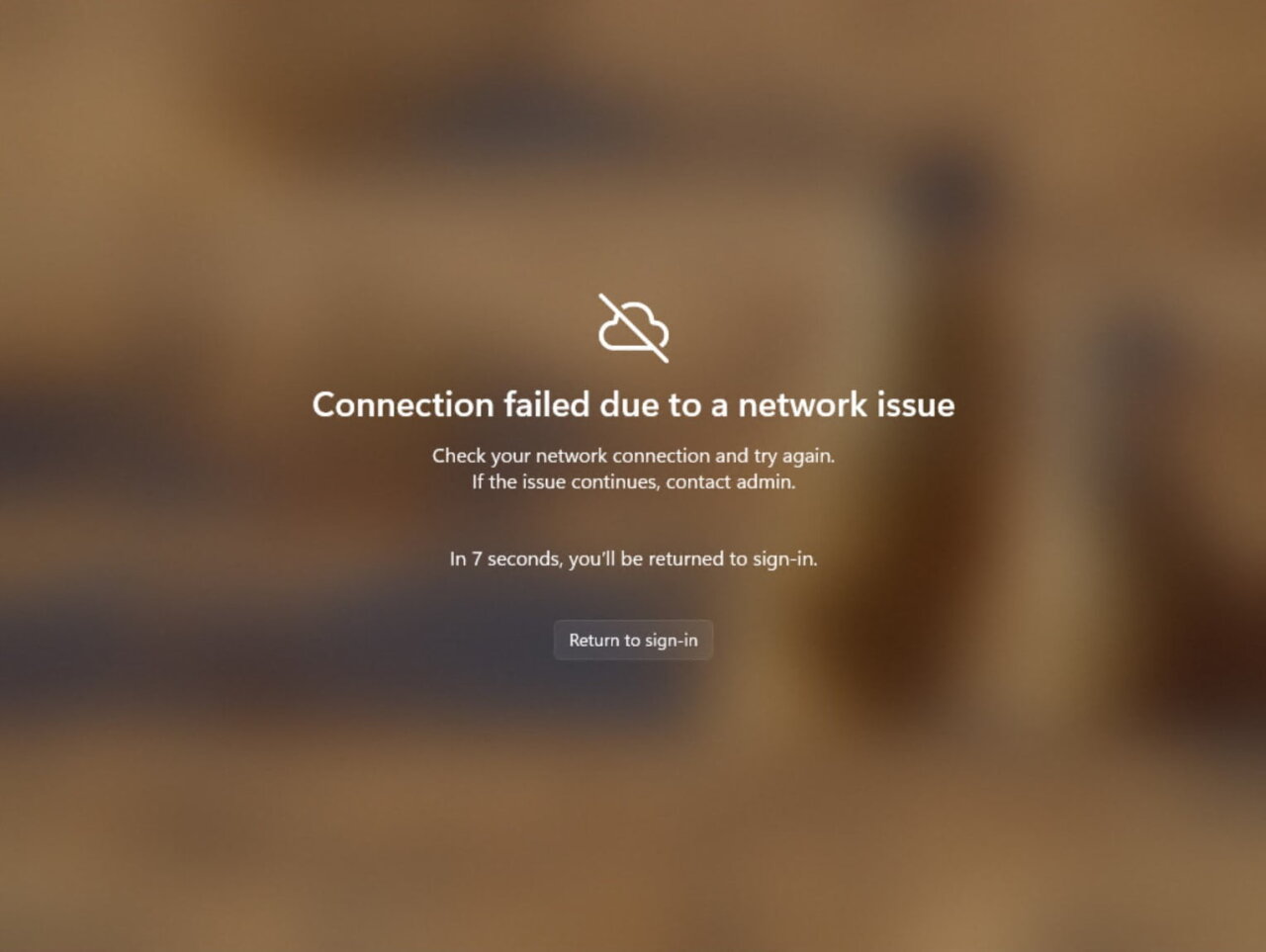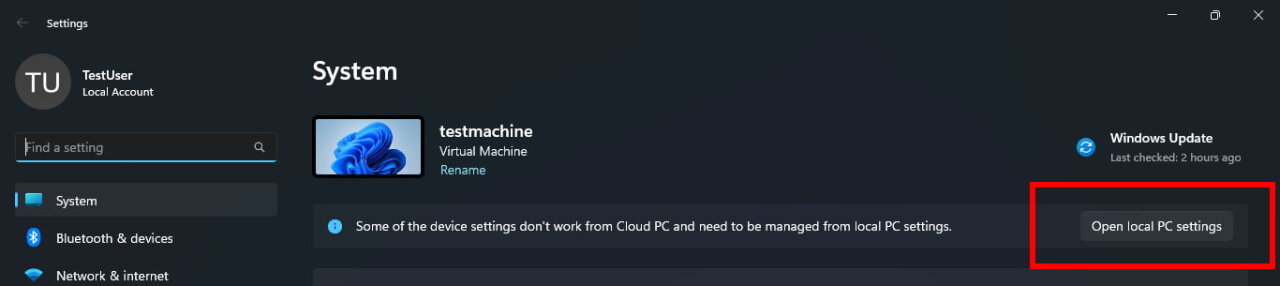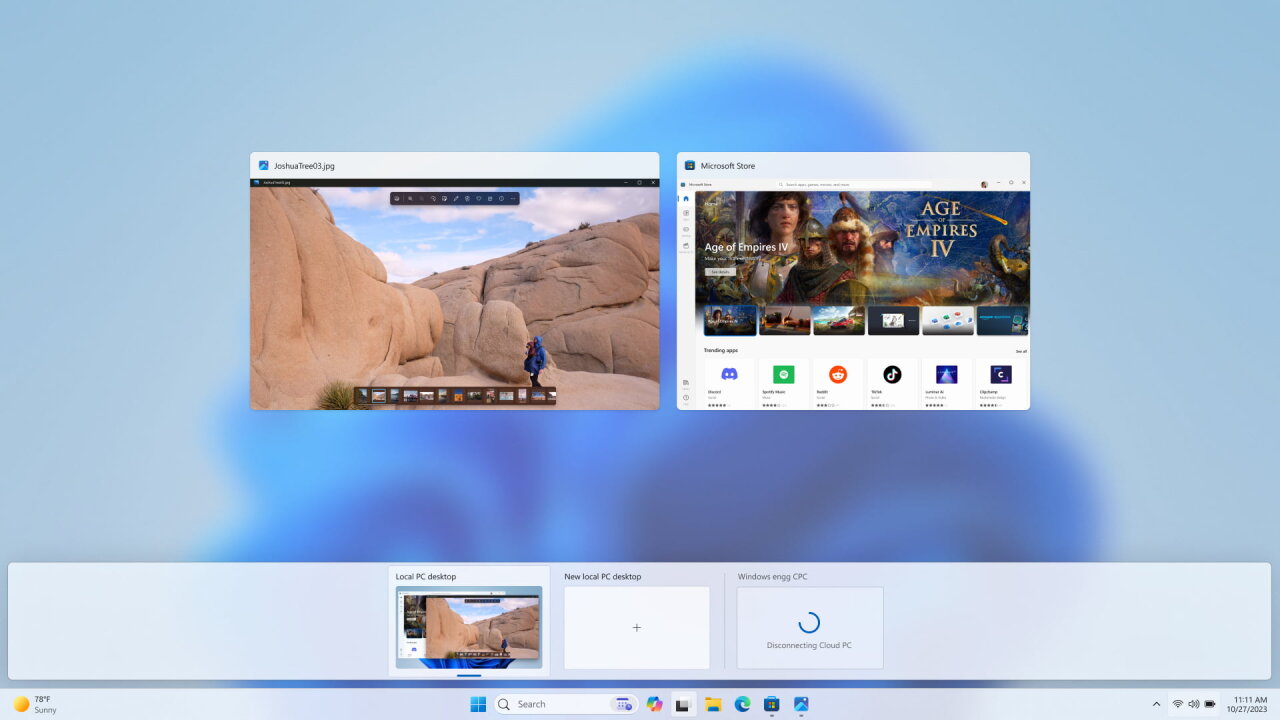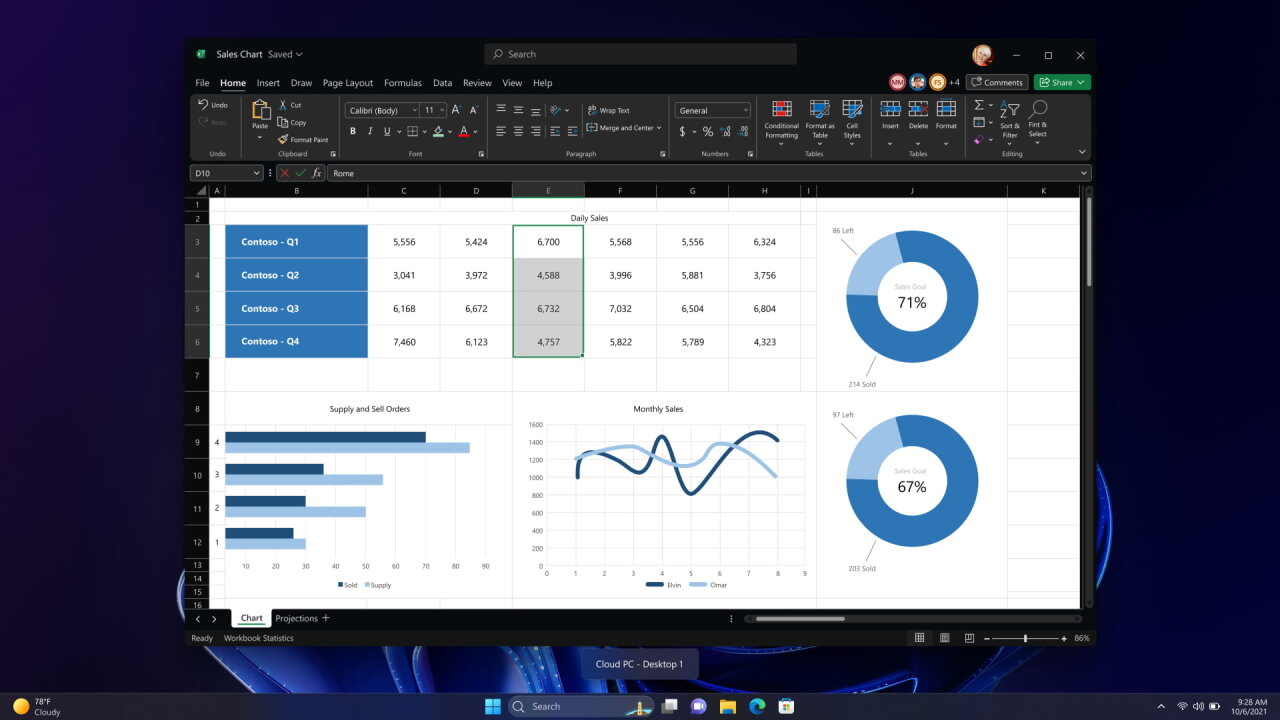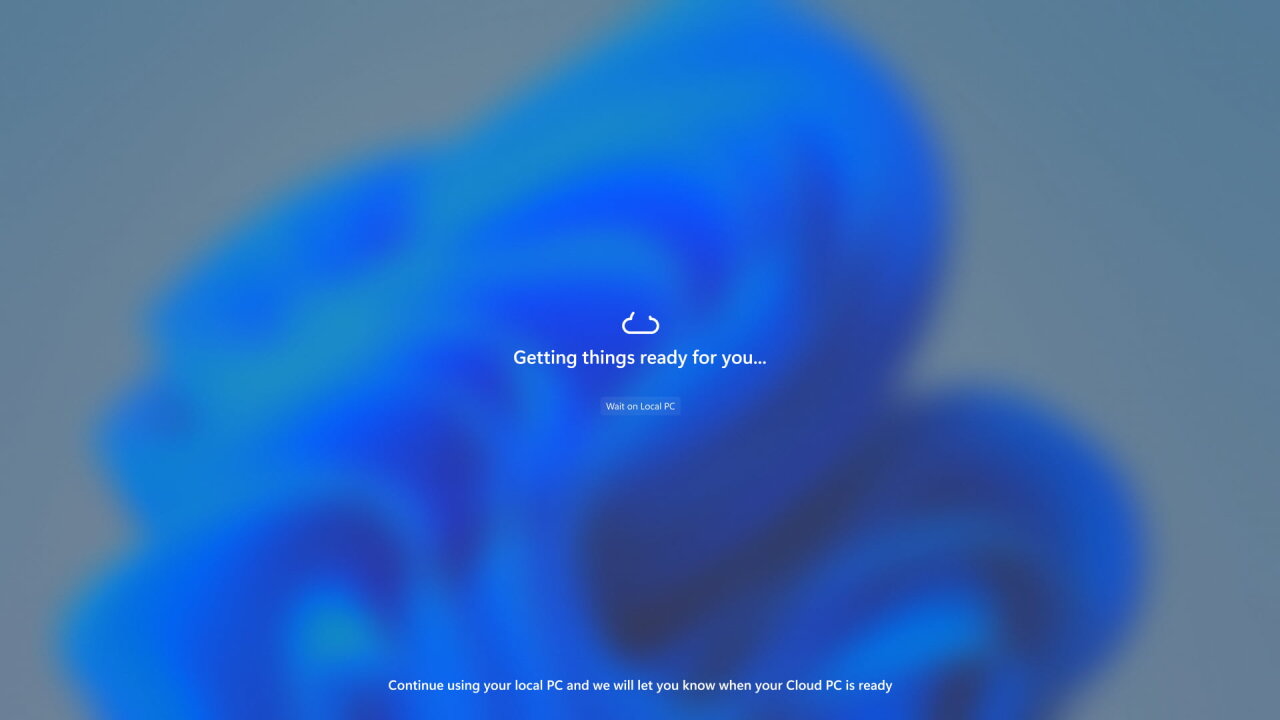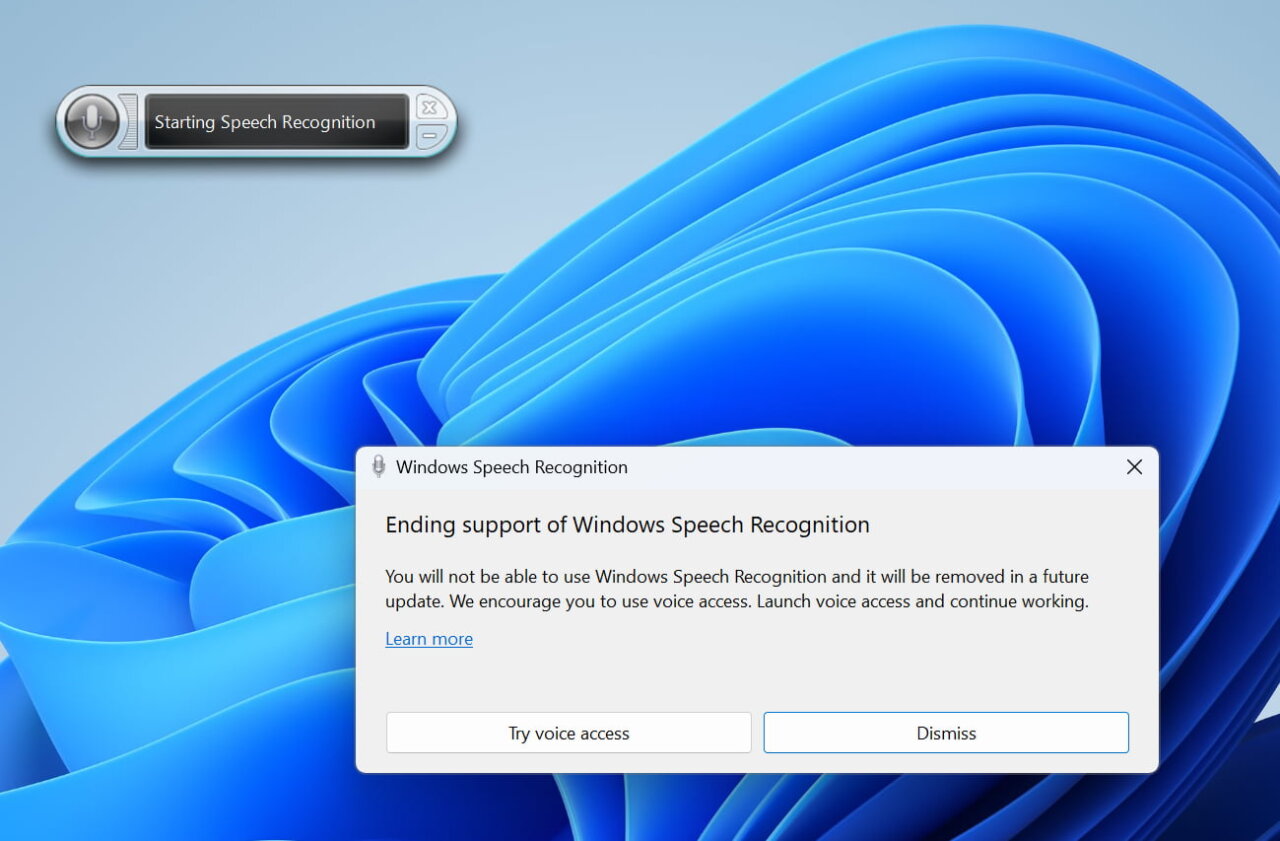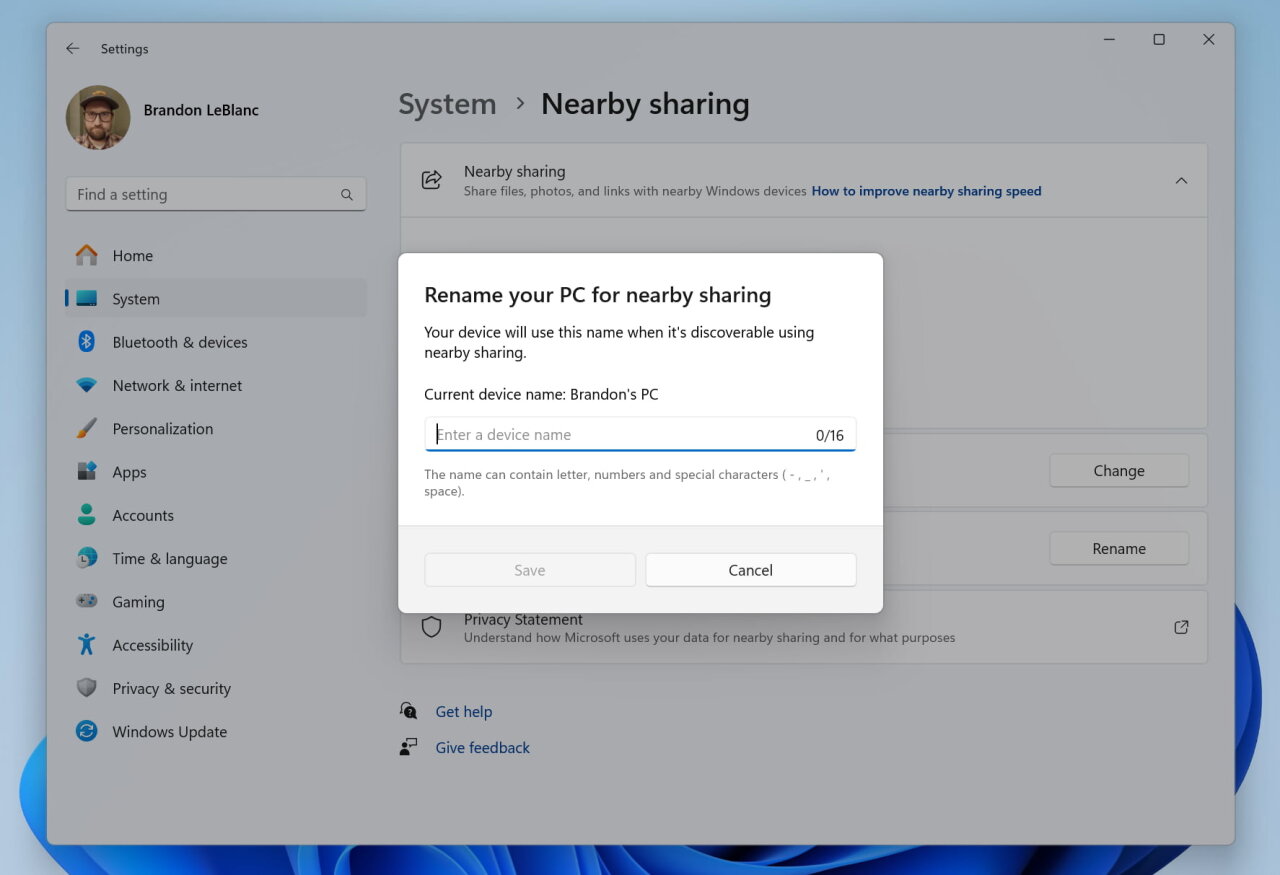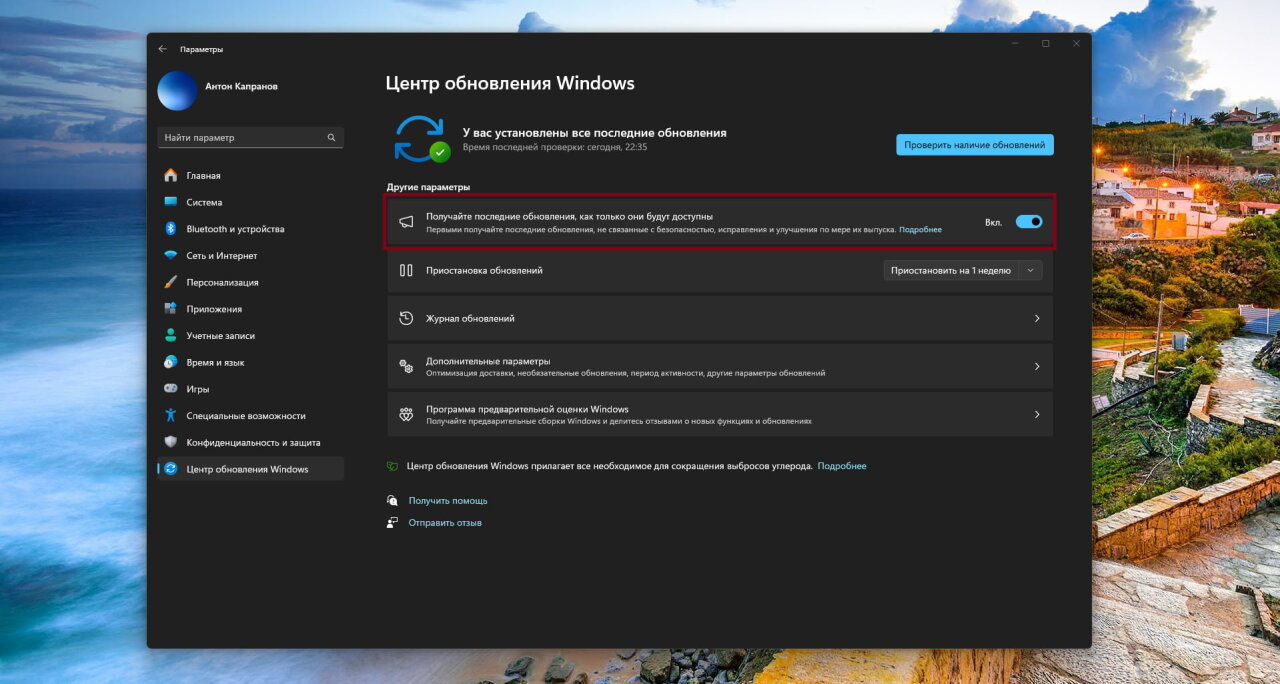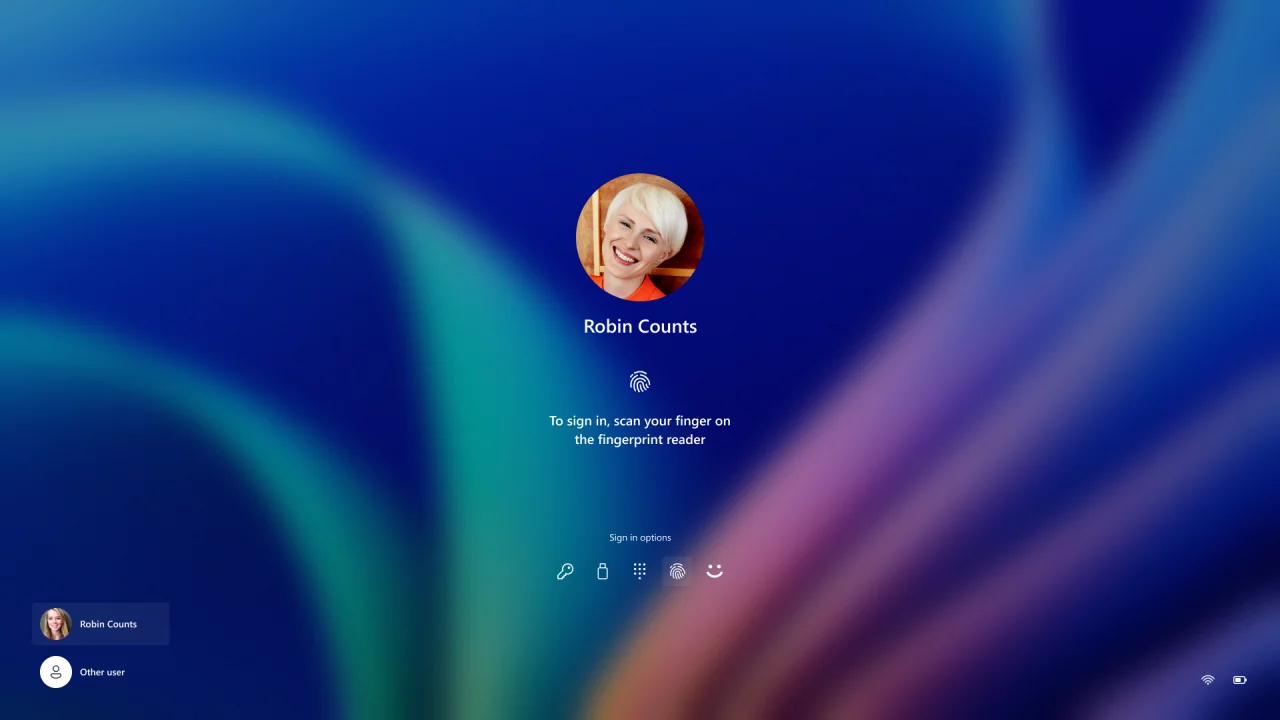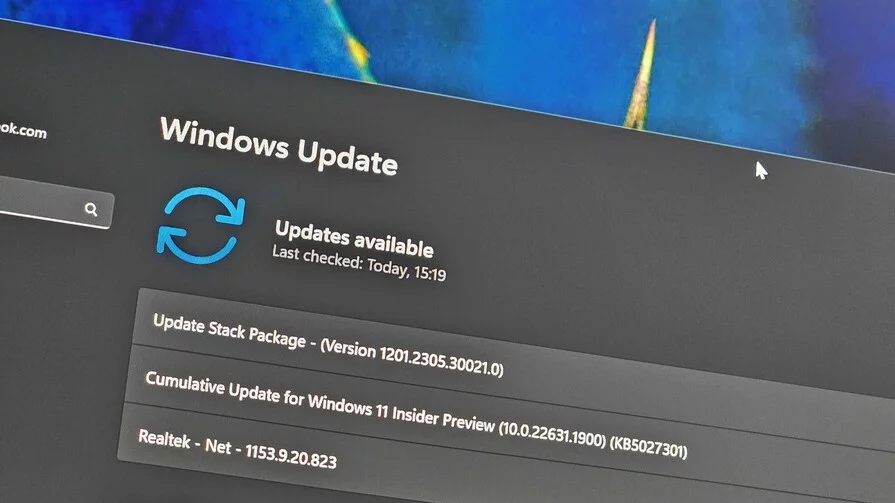Добрый вечер, друзья! Microsoft выпустила новую предварительную сборку Windows 11 (версия 23H2) под номером 22635.2915 (KB5033456) для участников программы Windows Insider на канале Beta.
Это последняя инсайдерская сборка для канала Beta в 2023 году. Выпуск сборок возобновится в январе 2024 года.
Полный номер сборки: 10.0.22635.2915.ni_release_svc_betaflt_prod1.231204-1534
Важно! Сборки по программе Windows Insider могут быть недоступны пользователям из России и Республики Беларусь, вероятно, из-за геоблокировки. Если вас затронула эта проблема, то включите VPN, выбрав любую европейскую страну, проверьте наличие обновлений в «Центре обновления Windows», дождитесь начала загрузки и отключите VPN. Подробнее про данную ситуацию можете прочитать в нашей статье.
Команда Community рекомендует использовать либо DNS-сервер от наших коллег с сайта Comss.ru, либо VPN-сервисы, хотя некоторые из них могут не подойти для получения обновлений.
Для инсайдеров с включённым переключателем «Получайте последние обновления, как только они будут доступны»
Новшества
Улучшения «Голосового доступа»
Поддержка языков. Функция «Голосовой доступ» теперь поддерживает следующие языки: французский (Франция), французский (Канада), немецкий, испанский (Испания) и испанский (Мексика).
При первом включении голосового доступа вам будет предложено загрузить речевую модель для распознавания голосовых данных на устройстве. Если «Голосовой доступ» не найдет речевую модель, соответствующую языку дисплея, вы сможете продолжить использовать функцию на английском языке (США).
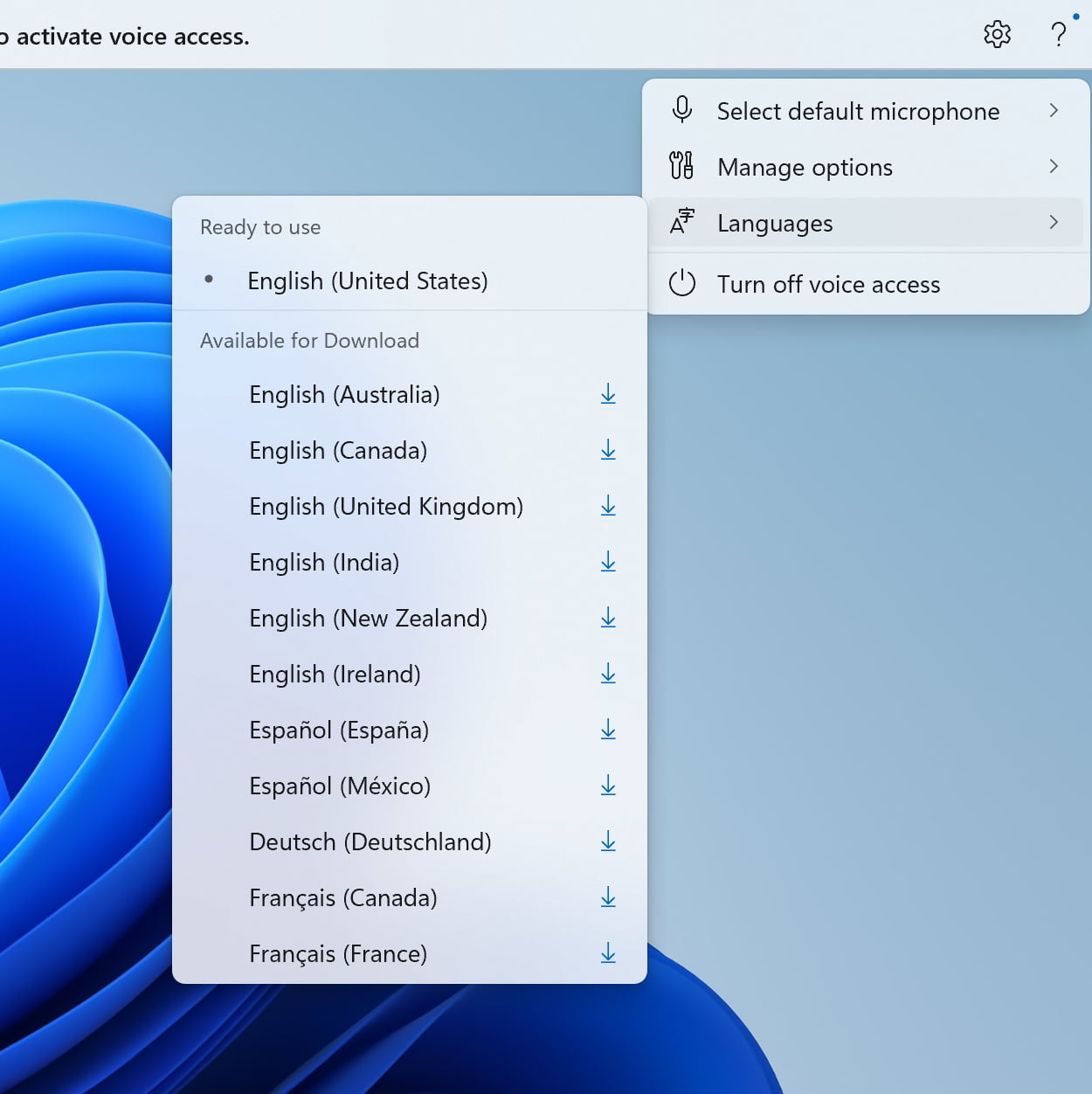
Вы всегда можете переключиться на другой язык, перейдя в «Параметры» -> «Язык» на панели голосового доступа.
Поддержка нескольких дисплеев. Теперь вы можете использовать все функции «Голосового доступа» на нескольких дисплеях, в том числе наложение цифр и сетки, которые ранее были доступны только на основном дисплее.
Функция наложения сетки была доработана, чтобы позволить вам не только взаимодействовать с экраном, который вы используете в данный момент, но и быстро переключаться на другой дисплей. Вы также можете использовать функцию перетаскивания для перемещения файлов, приложений и документов с одного дисплея на другой.
После вызова наложения сетки вы сможете быстро переключать фокус на другой дисплей. В команде можно использовать как алфавит, так и фонетику NATO. Например, «B» или «Bravo» будут работать, как показано на скриншоте выше.
Вы также можете использовать ускоренную команду «mouse grid…», чтобы быстро переместить курсор в определенную точку на конкретном дисплее. В данном случае использовалась команда «mousegrid A 114», как показано на скриншоте выше.
Голосовые команды. Теперь вы можете использовать голосовые команды или создавать свои пользовательские команды при использовании «Голосового доступа» на английском языке.
Создать команды, соответствующие одному действию, такому как открытие URL, или ряду последовательных действий, очень просто. Для начала скажите «what can I say» и перейдите на вкладку «Голосовые сочетания» на левой навигационной панели или воспользуйтесь командой «show voice shortcuts», чтобы сразу открыть страницу голосовых команд. После этого нажмите на кнопку «Создать команду».
Создайте команду с помощью голоса или любого другого метода ввода. Задайте название, выберите одно или несколько действий, заполните необходимую информацию и нажмите «Создать». Теперь ваша команда готова к использованию.
Вы можете просмотреть все созданные голосовые команды на странице справки или с помощью команды «show voice shortcuts».
Улучшения функции проецирования экрана
Функция «Передать» позволяет без проводов проецировать экран своего компьютера на другой ПК, телевизор или другие устройства, которые находятся поблизости. В этой сборке Microsoft внесла несколько изменений, чтобы сделать функцию более удобной и понятной в использовании. Впервые эти изменения появились в сборке 23516, но позднее были отключены. Инженеры внесли несколько дополнительных улучшений, направленных на информирование пользователей о возможностях функции. Основные улучшения:
- При работе с несколькими окнами на своем ПК, например, при частом переключении между ними для выполнения различных задач или при использовании функции «Макеты привязки» для организации пространства на экране, вы получите всплывающее уведомление с предложением воспользоваться функцией проецирования экрана.
- Обновлено всплывающее меню «Передать» в меню быстрых настроек. В нём появилась ссылка на страницу поддержки Microsoft, которая пригодится, если у вас возникли проблемы с обнаружением обнаружением близлежащих дисплеев, устранением ошибок подключения и других неполадок.
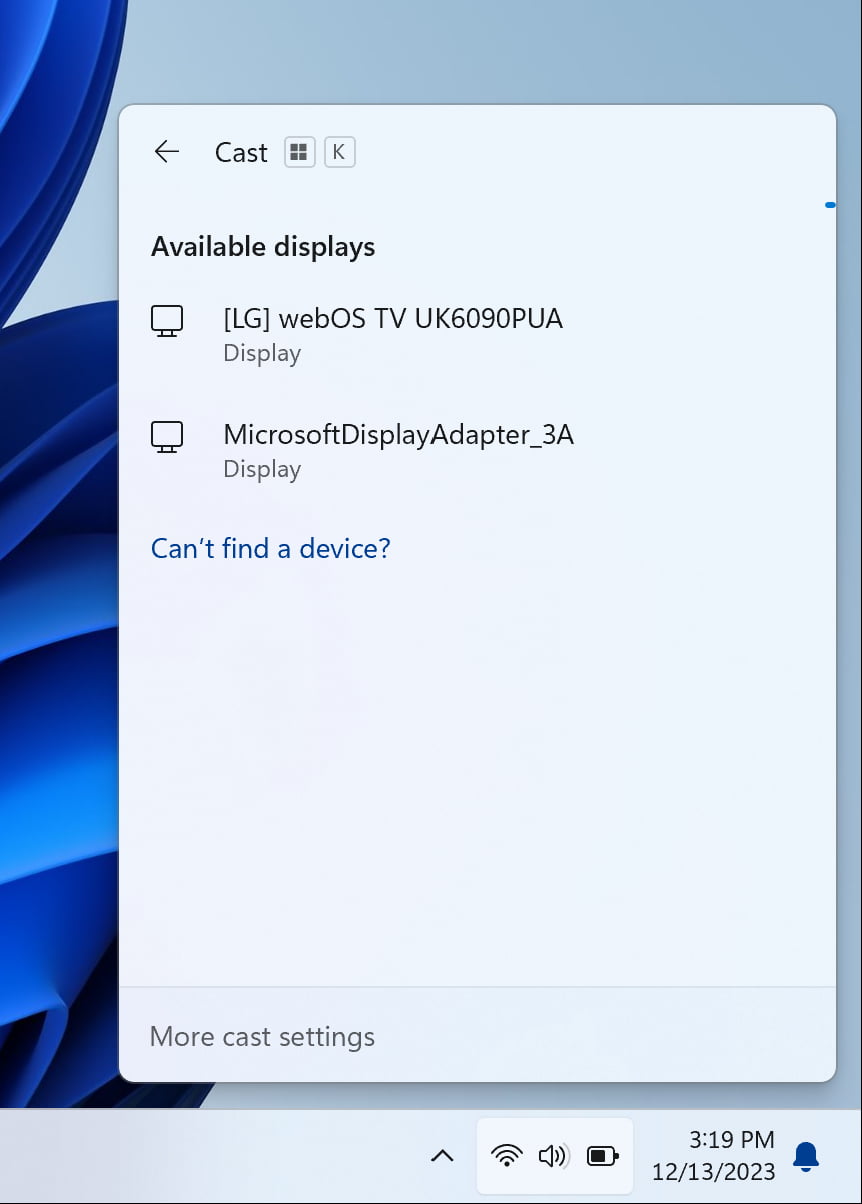
Новшества и улучшения для Windows 365 Boot
Персональный режим для Windows 365 Boot. Microsoft запускает персональный режим для Windows 365 Boot. Теперь пользователи могут загружаться на свой облачный ПК Windows 365 с устройств, принадлежащих компании. Благодаря использованию методов аутентификации без пароля, таких как Windows Hello for Business, вход в облачный ПК становится быстрым и безопасным. Новый режим предлагает быстрое переключение учетных записей, персонализацию имени пользователя и пароля, изображения на экране блокировки и входа в систему, возможность запоминания имени пользователя и т. д. Эта функция станет доступна для клиентов Windows 365 в рамках закрытого предварительного просмотра в начале 2024 года.
Настраиваемый логотип и название компании. Теперь организации могут настроить страницу входа, добавив на неё логотип своей компании из Intune. Эта функция станет доступна для клиентов Windows 365 в рамках закрытого предварительного просмотра в начале 2024 года.
Механизм отказоустойчивости для Windows 365 Boot. Интегрированный механизм отказоустойчивости предоставляет возможность избежать задержек, связанных с завершением процесса входа из-за проблем с сетью или неполной настройки. Интеллектуальная логика предупреждает пользователей о необходимости решить проблемы с сетью или завершить настройку приложений до окончания процесса входа.
Управление настройками локального ПК через Windows 365 Boot. Добавлена функция управления настройками локального ПК непосредственно с облачного ПК. Например, с помощью этой функции вы сможете управлять настройками звука, дисплея и других подключённых устройств.
Новшества и улучшения для Windows 365 Switch
Улучшен процесс отключения. Теперь пользователи могут легко отключиться от облачного ПК непосредственно с локального ПК. Просто перейдите в раздел «Локальный ПК» -> «Представление задач», нажмите правой кнопкой мыши по элементу «Облачный ПК» и выберите «Отключить». Также были добавлены всплывающие подсказки в меню «Пуск» облачного ПК для более удобного использования этих опций.
Индикаторы рабочего стола для разграничения локального и облачного ПК. При переключении между локальным и облачным ПК теперь на индикаторе рабочего стола будет отображаться статус «Облачный ПК» или «Локальный ПК».
Правильная обработка увеличенного времени подключения. Теперь во время ожидания подключения к облачному ПК вы увидите индикацию времени ожидания и статуса соединения. Если возникнет ошибка, то вы сможете скопировать идентификатор корреляции, который поможет эффективнее решать проблемы.
Изменения и улучшения
- Общие:
- Функция «Распознавание речи Windows» (Windows Speech Recognition, WSR) выводится из эксплуатации и в будущем будет удалена из Windows 11. Вместо неё Microsoft рекомендует использовать функцию «Голосовой доступ».
При открытии «Распознавания речи Windows» будет появляться диалоговое окно, предлагающее опробовать «Голосовой доступ». Также добавлено уведомление в разделе «Параметры» -> «Специальные возможности» -> «Голосовые функции».
«Голосовой доступ» — новая функция Windows 11, которая основана на технологии распознавания речи. С её помощью пользователи могут управлять компьютером и набирать текст без необходимости подключения к Интернету. Инсайдеры на каналах Dev и Beta могут опробовать распознавание речи одновременно на нескольких языках и работу настраиваемых команд.
Microsoft рекомендует как можно быстрее начать переход с «Распознавания речи Windows» на «Голосовой доступ».
- Функция «Распознавание речи Windows» (Windows Speech Recognition, WSR) выводится из эксплуатации и в будущем будет удалена из Windows 11. Вместо неё Microsoft рекомендует использовать функцию «Голосовой доступ».
- Обмен с устройствами поблизости:
- Экранный диктор:
- Пользователи «Экранного диктора» теперь могут использовать функцию «Голосовой доступ» для открытия приложений, диктовки текста и взаимодействия с элементами на экране с помощью голоса. Также эта функция может использоваться для передачи команд «Экранному диктору». Например, можно использовать такие фразы: «говори быстрее», «прочитай следующую строку» и т. д. Чтобы начать работу, найдите функцию «Голосовой доступ» в поиске Windows и пройдите первоначальную настройку.
Исправления
- Диспетчер задач:
- Теперь при создании дампа для процесса они будут помещаться в доступное расположение, а значит их можно будет скопировать.
- Рабочие столы:
- Исправлена проблема, из-за которой пользовательские обои смещались при переключении рабочих столов.
Для всех инсайдеров
Обновление «Блокнота»
Инсайдерам на канале Beta стала доступна новая версия «Блокнота» (11.2311.33.0), которая принесла следующие улучшения:
- В контекстном меню появился новый пункт «Редактировать в Блокноте», который позволяет быстро открывать и редактировать файлы в «Блокноте». Открыть таким образом можно как один, так и несколько файлов из «Проводника».
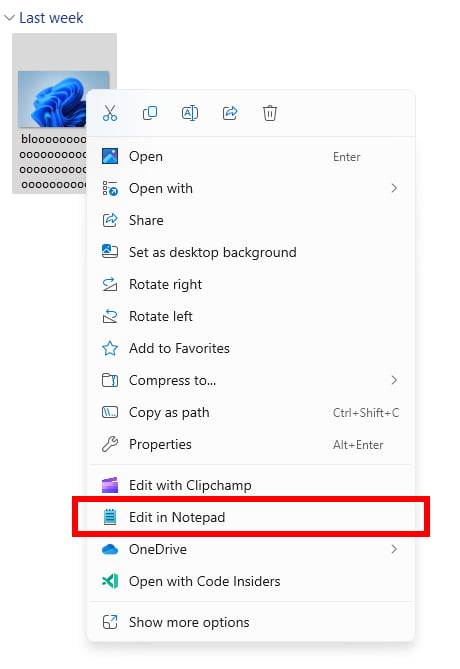
- Количество символов. Теперь вы можете отслеживать длину документа с помощью нового счётчика символов в строке состояния. При выделении текста в строке состояния будет отображаться количество символов как для выделенного текста, так и для всего документа.
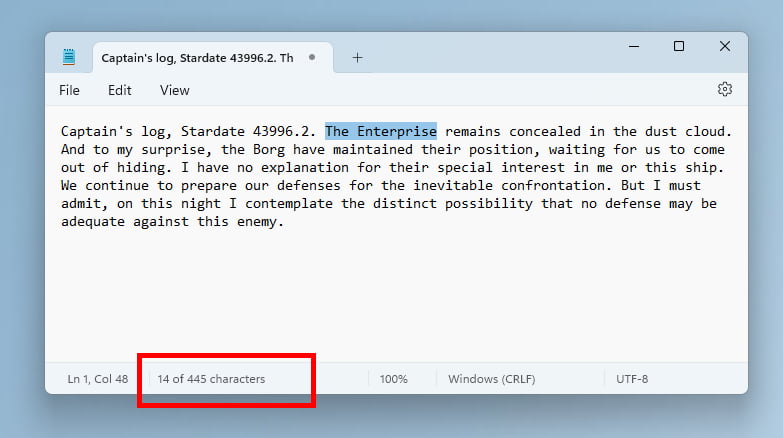
Канал Beta
Напоминание! С недавнего времени на канале Beta нет разделения по номерам сборок, а значит все инсайдеры получают одну и ту же сборку. Компания будет предоставлять новые функции с помощью технологии Controlled Feature Rollout (CFR) для сборки 22635. Номер ревизии (значение после точки, например, .2419) будет увеличиваться с каждым еженедельным обновлением. Microsoft отмечает, что этот номер сборки вряд ли будет использоваться за пределами канала Beta.
Инсайдеры, которые хотят первыми получать постепенно внедряемые новшества, могут включить переключатель «Получайте последние обновления, как только они будут доступны» в разделе «Параметры» -> «Центр обновления Windows». Со временем он будет активировать больше функций. Если эта опция отключена, то новшества будут постепенно появляться на вашем компьютере по мере их готовности.
В дальнейшем публикации в блоге Microsoft о сборках для канала Beta будут разделены на два раздела:
- Новшества, улучшения и исправления для инсайдеров, включивших опцию «Получайте последние обновления, как только они будут доступны».
- Новшества, улучшения и исправления, которые доступны всем инсайдерам на канале Beta.
В этой сборке отсутствуют новые функции и улучшения, которые доступны только инсайдерам, включившим опцию «Получайте последние обновления, как только они будут доступны».
Желаем вам удачного обновления!